 |
 |
|
||
 |
||||
Scanarea în Mod automat complet
Pentru Photo PX700W/Photo TX700W
La prima pornire a utilitarului Epson Scan, acesta se execută în Full Auto Mode (Mod automat complet) şi afişează fereastra Epson Scan Full Auto Mode (Mod automat complet).

 |
Aşezaţi originalul/originalele pe masa de documente. Pentru instrucţiuni, consultaţi broşura.
|
 |
Porniţi programul Epson Scan. Pentru instrucţiuni, consultaţi Pornirea programului Epson Scan.
|
 |
Selectaţi Full Auto Mode (Mod automat complet) din lista Mode (Mod). Pentru instrucţiuni, consultaţi Schimbarea modului de scanare.
|
 |
Dacă doriţi să selectaţi o rezoluţie particularizată, să restabiliţi culorile şterse sau să îndepărtaţi urmele de praf, faceţi clic pe Customize (Particularizare). Este afişată fereastra Customize (Particularizare).
|
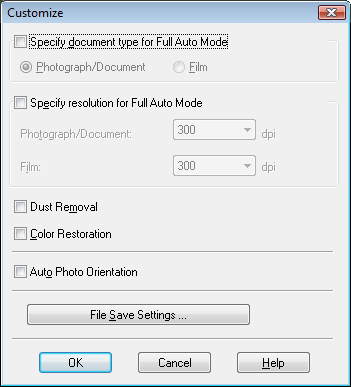
 Notă:
Notă:|
Dacă aţi început să scanaţi dintr-un program compatibil TWAIN, cum ar fi Adobe Photoshop Elements, butonul File Save Settings (Setări salvare fişier) nu apare.
|
 |
Selectaţi setările dumneavoastră şi faceţi clic pe OK. Pentru detalii privind selectarea setărilor în fereastra Customize (Particularizare), consultaţi Ajutor Epson Scan.
|
 |
Faceţi clic pe Scan (Scanare). Epson Scan începe să scaneze în Full Auto Mode (Mod automat complet).
|

Epson Scan examinează fiecare imagine, detectează tipul de original căruia îi aparţine şi selectează setările de scanare în mod automat. După un moment, veţi vedea o mică versiune de examinare a fiecărei imagini în fereastra Epson Scan.
 Notă:
Notă:|
Dacă trebuie să modificaţi vreo setarea, faceţi clic pe Pause (Pauză). Veţi reveni la fereastra Epson Scan Full Auto Mode (Mod automat complet).
Dacă trebuie să anulaţi scanarea, faceţi clic pe Cancel (Revocare).
|
Ceea ce se întâmplă în continuare depind de modul în care aţi început scanarea. Pentru instrucţiuni, consultaţi Terminarea scanării.